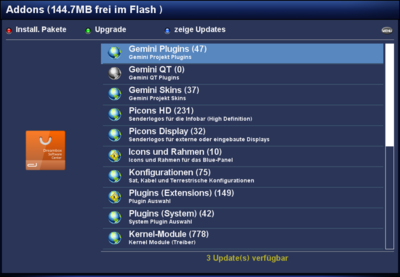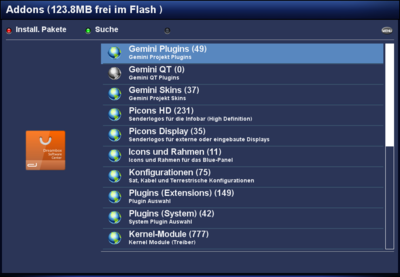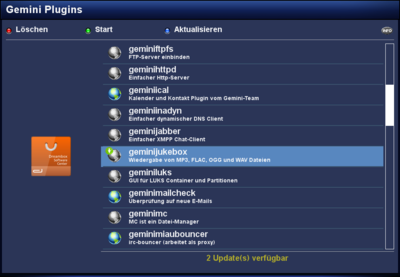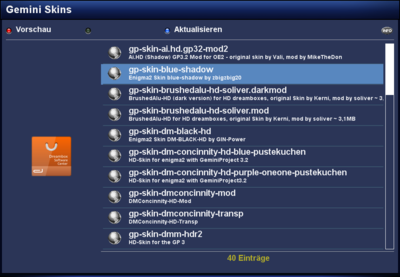GP3 Addons
Version vom 13. Mai 2013, 19:11 Uhr von Mfgeg (Diskussion | Beiträge)
Unter den Addons werden die einzelnen Kategorien dargestellt, die vom Gemini Server und vom jeweiligen Image Feed angeboten werden. Hier könnt ihr GP3 Erweiterungen, Enigma2 Plugins, Skins, Picons und vieles mehr auf der Dreambox installieren.
Inhaltsverzeichnis
Tastenbeschreibung
| Auswahl | Beschreibung |
|---|---|
| rot Install. Pakete | Zeigt alle installierten Pakete an. |
| grün Upgrade / Suche |
Die Taste stellt zwei Funktionen zur Verfügung. Bei Aktualisierungen, könnt ihr mit der grünen Taste alle Pakete aktualisieren. Sind alle Pakete auf dem aktuellen Stand beim Öffnen der Addons, kann mit der grünen Taste nach Paketen gesucht werden. Beachtet bitte, dass die Suche erst ab GP3.2 v0.65 verfügbar ist. |
| blau Zeige Updates | Zeigt alle aktualisierbaren Pakete an. Farbtaste ist nur bei Aktualisierungen verfügbar. |
| MENU Taste | Mit der Taste könnt ihr selektierte Kategorien ausblenden. Einblenden von allen versteckten Kategorien ist möglich via MENU Taste. |
Bedeutung der Symbole
| Symbol | Beschreibung |
|---|---|
| Das Symbol wird beim Einlesen der Paketlisten angezeigt. | |
| Das Symbol zeigt aktualisierbare Pakete an. | |
| Paket ist nicht installiert. | |
| Das Symbol zeigt installierte Pakete. | |
| Das Symbol erscheint, wenn ein Paket installiert oder aktualisiert werden soll. Die Auswahl von einem, oder mehreren Paketen, erfolgt über die OK Taste der Fernbedienung. Startet die Installation / Aktualisierung anschliessend mit der grünen Taste. | |
| Das Symbol wird beim Entfernen von Paketen angezeigt. Die Auswahl von einem, oder mehreren Paketen, erfolgt über die OK Taste der Fernbedienung. Startet die Deinstallation anschliessend mit der grünen Taste. |
Paketinformationen
| Auswahl | Beschreibung |
|---|---|
| rot Vorschau | Zeigt ein Vorschaubild des gewählten Paketes (sofern vorhanden). |
| blau Aktualisieren | Aktualisiert die Paketliste. |
| INFO Taste | Zeigt Informationen zum ausgewählten Paket. |
Aktualisierung via Konsole
Alternativ könnt ihr die Dreambox auch via Telnet oder SSH aktualisieren. Benutzt dazu folgenden Befehl:
opkg update && opkg upgradeFührt nach dem Update einen Neustart der Dreambox aus.